ホームページ >システムチュートリアル >Windowsシリーズ >Win7 システムでスクリーンショットを撮る方法の詳細については、こちらをご覧ください。
Win7 システムでスクリーンショットを撮る方法の詳細については、こちらをご覧ください。
- WBOY転載
- 2023-12-25 11:17:131193ブラウズ
Win7 システムはユーザーが長年使用してきたシステムの 1 つです。このシステムは多くのプログラムに適合しています。コンピュータを購入したばかりの人はこのシステムをデフォルトのシステムとして使用しているため、スクリーンショット機能を必要としている人も多くいます。 win7のスクリーンショット機能の使い方を一緒に見ていきましょう。

Win7 システムでスクリーンショットを撮る方法
1. フル機能のショートカット キーWin7 システムの画面スクリーンショット
1。「PrintScreen」を押して、画面全体のコンテンツをキャプチャします。必要なツールで「コピーして貼り付ける」ことができます。
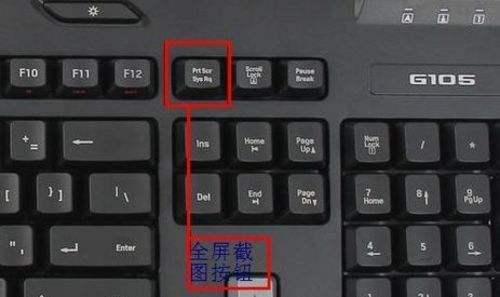
2. Win7 システムの組み込みスクリーンショット ツール
1. [スタート] メニューをクリックし、[添付ファイル]
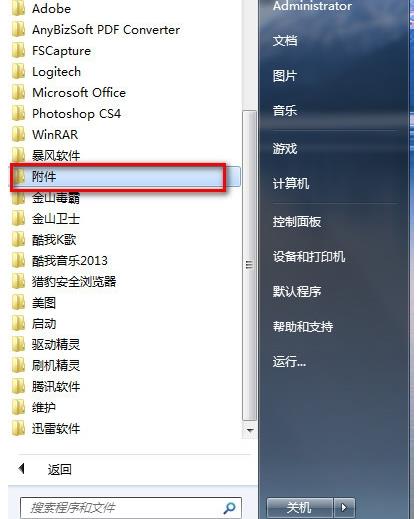
2. 見つけます。 「添付ファイル」の「Snipping Tool」
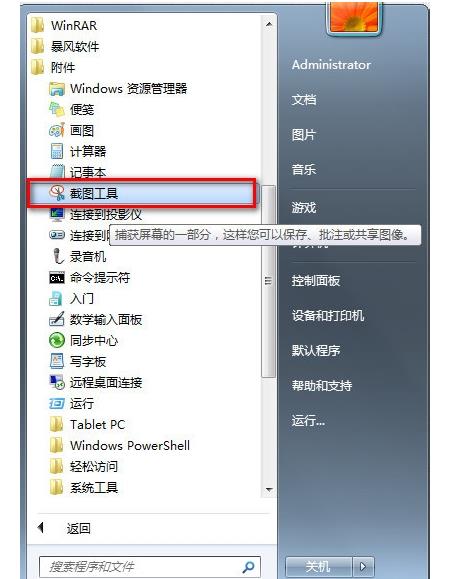
3. 「Snipping Tool」を右クリックし、「プロパティ」を選択します。
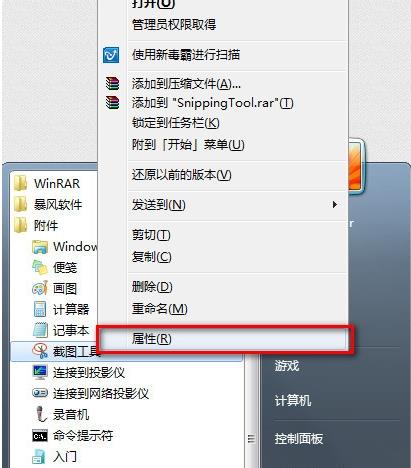
4. プロパティ ボックスが表示されたら、[ショートカット] をクリックし、[ターゲット] リンクをコピーします。
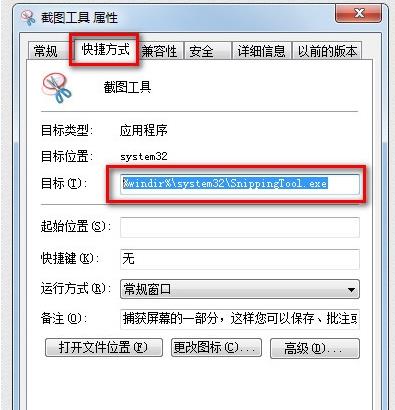
5. コピー後、デスクトップに戻り、右クリックします。をクリックし、[新規] -> [ショートカット ]
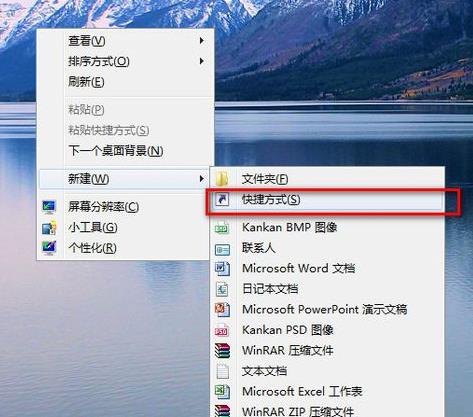
6 を選択します。ショートカット ポップアップ ウィンドウが表示されたら、前にコピーしたリンクをそこに貼り付けて、[次へ] をクリックします
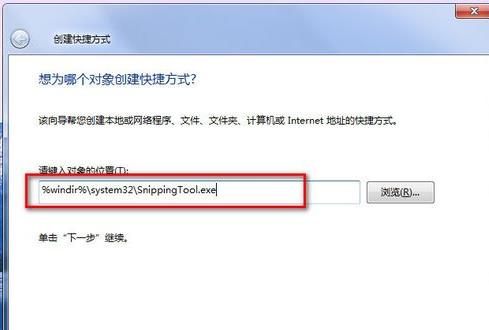
7. 名前を付けて「Snipping Tool」と名付け (ユーザーは自分の好みに応じて入力することもできます)、[完了] をクリックします
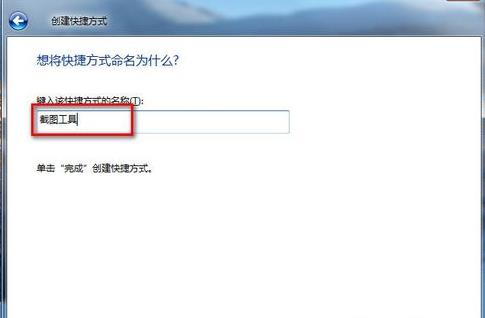
8. 最後に、デスクトップをクリックし、ショートカット ツールを右クリックして、「プロパティ」を選択します。
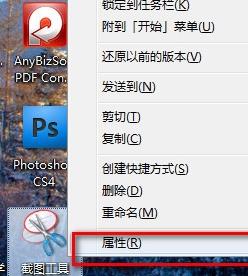
9. 「ショートカット」内の「プロパティ」を選択します。ポップアップ ボックスに「Key」を入力し、「CTRL ALT S」を入力して (ユーザーは個人の習慣に合わせて選択できます。設定)、[保存] をクリックします。
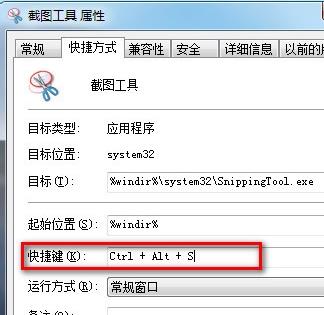
10.スクリーンショットを撮る必要があります。「CTRL ALT S」を押すと、カスタマイズされたスクリーンショット用のスクリーンショット ボックスがポップアップ表示されます
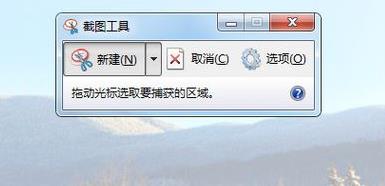
以上がWin7 システムでスクリーンショットを撮る方法の詳細については、こちらをご覧ください。の詳細内容です。詳細については、PHP 中国語 Web サイトの他の関連記事を参照してください。

